Cum să configurați automatizarea de marketing prin e-mail WooCommerce (ghid pas cu pas)
Publicat: 2025-06-03Marketingul prin e -mail este unul dintre cele mai puternice moduri de a ajunge la clienții dvs., mai ales dacă rulați un magazin online cu WooCommerce. Dar trimiterea de e -mailuri necesită manual mult timp și efort. Cu automatizarea, puteți trimite automat e -mailuri personalizate către clienții dvs. în funcție de acțiunile lor, cum ar fi atunci când se înscriu, plasați o comandă sau abandonați articole în coșul lor, care vă pot economisi mult timp.
Conform unui raport din 2024 al Omnisend, deși e-mailurile automate au constituit doar 2% din totalul traficului de e-mail, au generat 37% din toate vânzările bazate pe e-mail . Un alt studiu realizat de campania Monitor a constatat că întreprinderile care utilizează automatizarea prin e -mail câștigă cu 320% mai mult venit pe e -mail în comparație cu cei care nu utilizează automatizarea.
Cu toate acestea, configurarea automatizării prin e -mail pentru WooCommerce nu este dificilă. După ce aveți instrumentul potrivit, restul va fi mai ușor. În această postare, vom acoperi un ghid pas cu pas despre cum să configurați automatizarea de marketing prin e-mail WooCommerce pentru a vă ajuta să vă dezvoltați afacerea. Continuați să citiți această postare până la sfârșit.
Ce este automatizarea de marketing prin e -mail WooCommerce?
Automatizarea de marketing prin e -mail WooCommerce se referă la procesul de trimitere a e -mailurilor către clienții dvs. în mod automat pe baza a ceea ce fac în magazinul dvs. online. Nu trebuie să trimiteți fiecare e -mail manual. În schimb, puteți seta reguli astfel încât sistemul să trimită automat e -mailurile către clienții de comerț electronic pe baza activităților lor.
De exemplu, dacă un client adaugă un produs în coșul său, dar nu îl cumpără, le puteți trimite un e -mail de memento după câteva ore. Sau, dacă cineva cumpără ceva, le puteți trimite un e-mail de mulțumire cu sugestii de produse conexe. Aceste e -mailuri ies fără a fi nevoie de consimțământul dvs. de fiecare dată.
Acest lucru vă ajută să economisiți timp și să rămâneți conectat cu clienții. De asemenea, vă ajută să faceți mai multe vânzări, deoarece trimiteți mesajul potrivit la momentul potrivit. Explorați cele mai bune pluginuri de marketing prin e -mail WooCommerce.
Beneficiile automatizării de marketing prin e -mail WooCommerce

Înainte de a sări în discuția principală, mai avem câteva minute pentru a trece prin beneficiile automatizării de marketing prin e -mail WooCommerce. Acest lucru vă va face să vă regândiți de ce ar trebui să reconsiderați acest lucru în marketingul dvs. online de comerț electronic.
- Vă economisește timp trimițând automat e -mailuri
- Trimite mesajul potrivit la momentul potrivit
- Crește vânzările magazinului online
- Ajută la readucerea clienților care nu și -au terminat achiziția
- Construiește relații mai bune cu clienții tăi
- Face ca magazinul tău să pară mai profesionist
- Ține clienții actualizați fără muncă suplimentară
- Vă ajută să întâmpinați noi utilizatori cu felicitări automate
- Trimite sugestii de produse pe baza achizițiilor anterioare
- Crește loialitatea clienților și cumpărarea repetată
- Urmărește performanța prin e -mail pentru a îmbunătăți campaniile viitoare
- Funcționează chiar și atunci când ești offline sau ocupat
Iată un ghid detaliat despre care este automatizarea prin e -mail și beneficiile sale.
Tipuri de automatizare de marketing prin e -mail wooCommerce

Iată câteva dintre cele mai populare tipuri de automatizare de marketing prin e -mail WooCommerce pe care le puteți utiliza pentru a vă dezvolta magazinul online și pentru a vă menține clienții fericiți. Aceste e -mailuri automate sunt declanșate de ceea ce fac clienții dvs. în magazinul dvs. Să ne uităm la cele mai populare tipuri:
1.. E -mailuri de bun venit
E -mailurile de bun venit sunt trimise atunci când cineva sau un client se înscrie la magazinul dvs. sau creează un cont. Este o modalitate excelentă de a saluta și de a face o primă impresie bună. Puteți include, de asemenea, o reducere sau o ofertă specială pentru a încuraja o primă achiziție.
2. E -mailuri de cărucior abandonate
Dacă un client adaugă articole în coșul său, dar nu completează checkout -ul, se numește abandon de coș. Acest tip de e -mail reamintește clientului să revină și să termine achiziția. De multe ori include un mesaj de genul „Ai uitat ceva!” Și uneori o mică reducere pentru a ajuta la închiderea vânzării. Verificați cum să scrieți e -mailuri de abandonare a mașinilor pentru conversie.
3. E -mailuri de confirmare a comenzii
Aceste e -mailuri ies automat imediat după ce un client plasează o comandă. Acest tip de e -mail confirmă achiziția și arată detaliile comenzii. Deși sunt de bază, le puteți folosi pentru a recomanda produse similare sau pentru a solicita clienților să vă urmeze pe social media.
4. E-mailuri de urmărire post-cumpărare
La câteva zile după ce cineva își primește comanda, le puteți trimite un e-mail de mulțumire. De asemenea, puteți solicita o revizuire a produsului sau puteți sugera produse conexe. Acest lucru vă poate ajuta să creșteți implicarea și încrederea clienților.
5. E-mailuri de reangajare
Dacă un client nu a vizitat sau a cumpărat nimic de mult timp, puteți trimite un e -mail pentru a le readuce. Poate fi un mesaj „ne dor de tine” cu o ofertă specială sau doar un check-in prietenos.
6. E -mailuri de naștere sau ocazie specială
Puteți trimite e -mailuri către clienți în zilele lor de naștere, în timpul sărbătorilor sau ocaziilor speciale, cum ar fi Halloween, Black Friday și Cyber Monday. Aceste e -mailuri pot include dorințe calde și reduceri speciale. Acestea pot face clienții să se simtă speciali și să crească loialitatea. Iată un tutorial rapid despre cum derulați o campanie de e -mail.
7. E -mailuri de recomandare a produsului
Pe baza a ceea ce clienții au vizualizat sau au cumpărat înainte, aceste e -mailuri sugerează produse noi care le pot dori clienților. Acest tip de e -mail ajută la creșterea șanselor de mai multe vânzări.
Cum să configurați automatizarea de marketing prin e-mail WooCommerce (ghid pas cu pas)

Partea teoretică s -a terminat. Acum, în această secțiune, vom acoperi un ghid de tutorial pas cu pas despre modul de configurare a automatizării de marketing prin e-mail WooCommerce.
Pre-cerință pentru tutorial
Dar, după cum s -a spus deja, este imposibil să automatizați e -mailul manual. Ai nevoie de un instrument pentru a face acest lucru. Există multe instrumente de automatizare prin e -mail. Dar, pe măsură ce site -ul dvs. de comerț electronic este construit pe WordPress, este mai bine să încercați pluginul Wemail .
WEMAIL este un plugin complet de marketing prin e -mail pentru WordPress. Îl puteți utiliza în diverse scopuri, de la generarea de plumb la marketingul bazat pe vânzări. După ce aveți pluginul instalat și activat pe site -ul dvs., urmați pașii explicați mai jos în tutorial.
Pasul 01: Accesați opțiunea de automatizare a Wemail
După instalarea pluginului, navigați la WEMAIL> AUTOMATII .
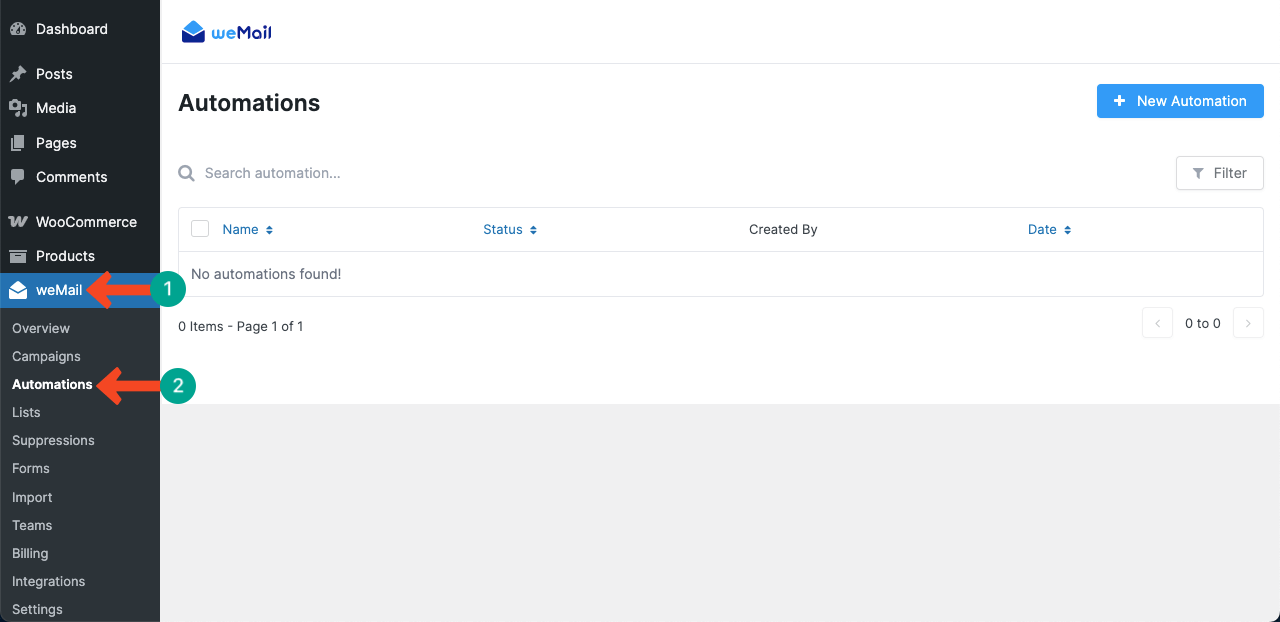
Faceți clic pe + automatizare nouă .
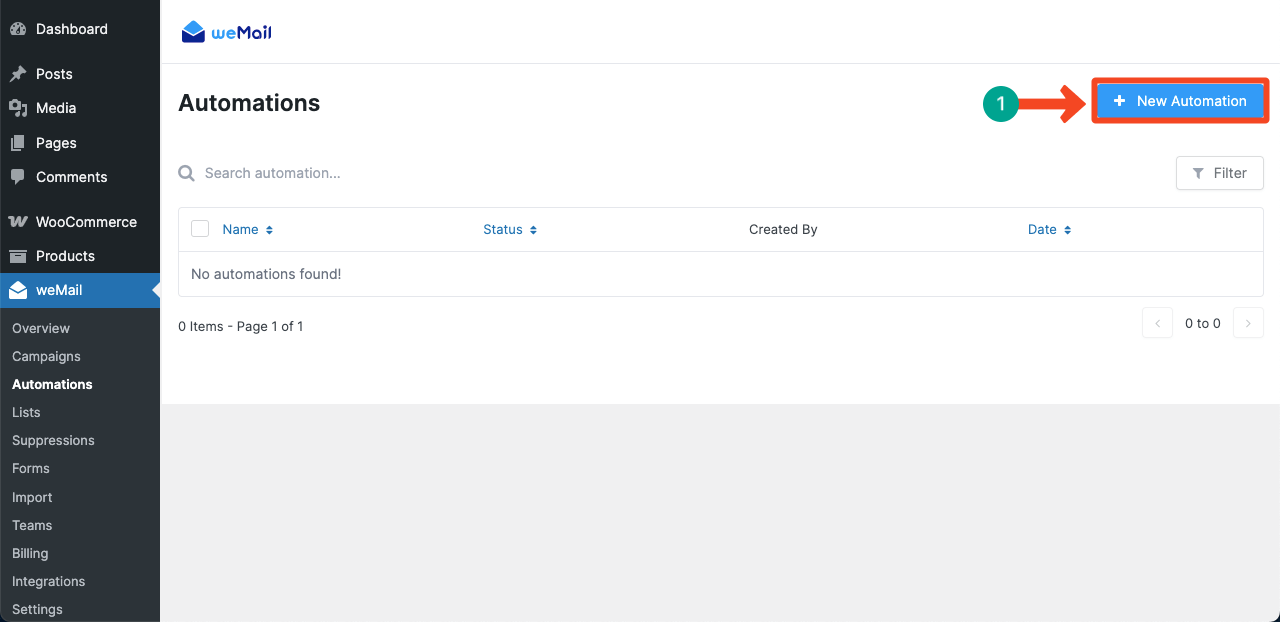
Pasul 02: Creați o automatizare nouă
Un pop-up va apărea. Veți primi câteva automatizări pregătite. Puteți selecta oricare dintre ele dacă numele lor se potrivesc cu automatizarea pe care doriți să o creați.
Pe măsură ce configurați pentru automatizarea e -mailului WooCommerce, selectați opțiunea de cumpărare a produsului .
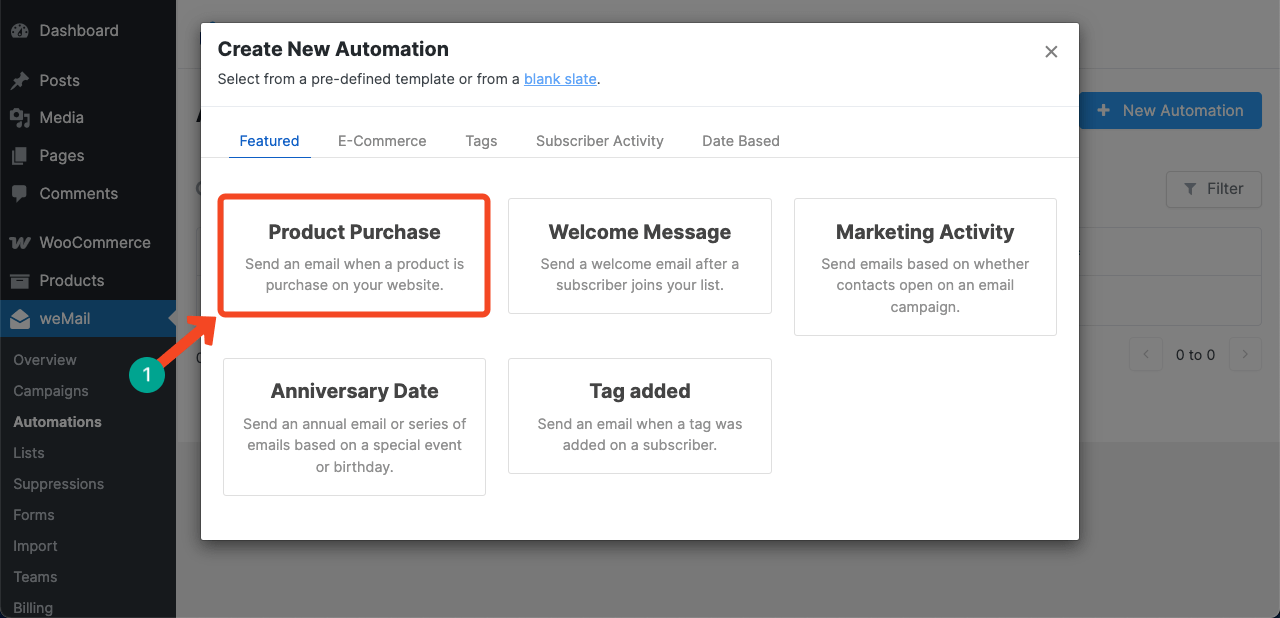
Va apărea un nou pop-up. Scrieți un nume pentru automatizare. Am numit -o achiziționarea de produse.
Apoi, selectați un declanșator . Faceți clic pe pictograma derulantă. Se va deschide o listă. Alegeți o opțiune din listă.
În același mod, selectați un criteriu deschizând lista derulantă.
După ce totul este făcut, faceți clic pe butonul Creare automatizare .
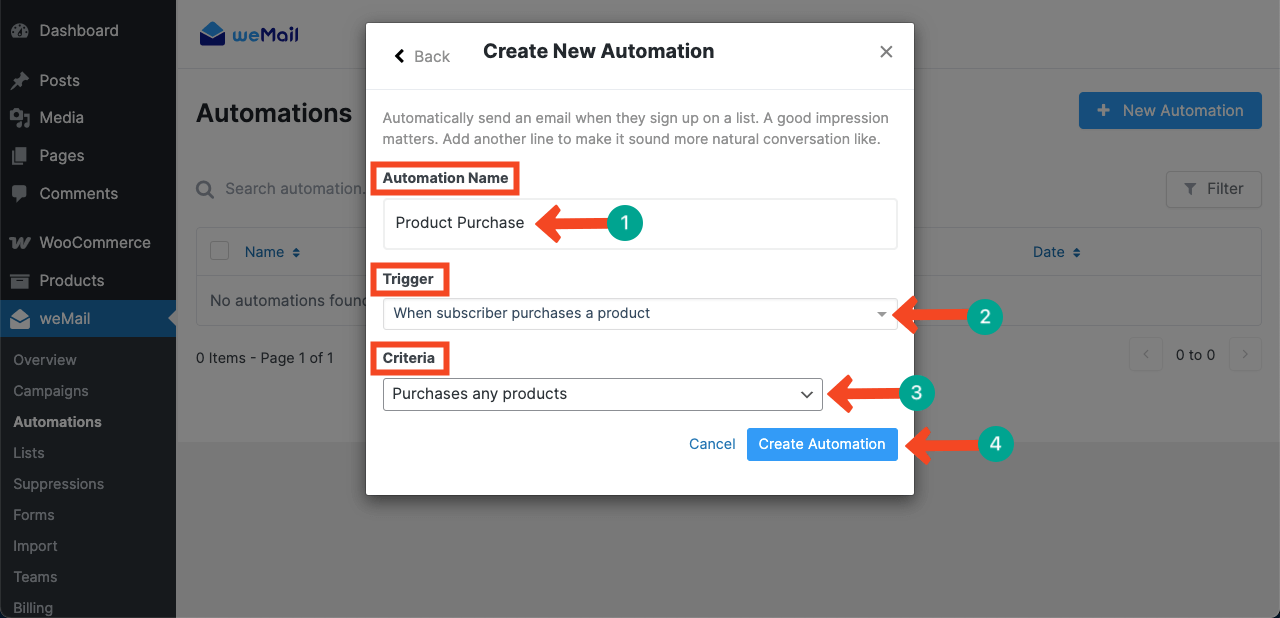
Pasul 03: Mapați fluxul de lucru pentru automatizarea e -mailului
Pe ecran va apărea o tablă albă. Aici, trebuie să adăugați pași unul câte unul pentru a configura fluxul de lucru al automatizării prin e -mail. În mod implicit, primul pas este „Când abonatul achiziționează un produs (lista selectată).”
Notă: Pe baza declanșatorului selectat, primul pas implicit se va schimba. Deoarece am selectat declanșatorul de achiziție a produsului pentru automatizare , puteți vedea „când abonatul cumpără un produs” ca fiind primul pas implicit.
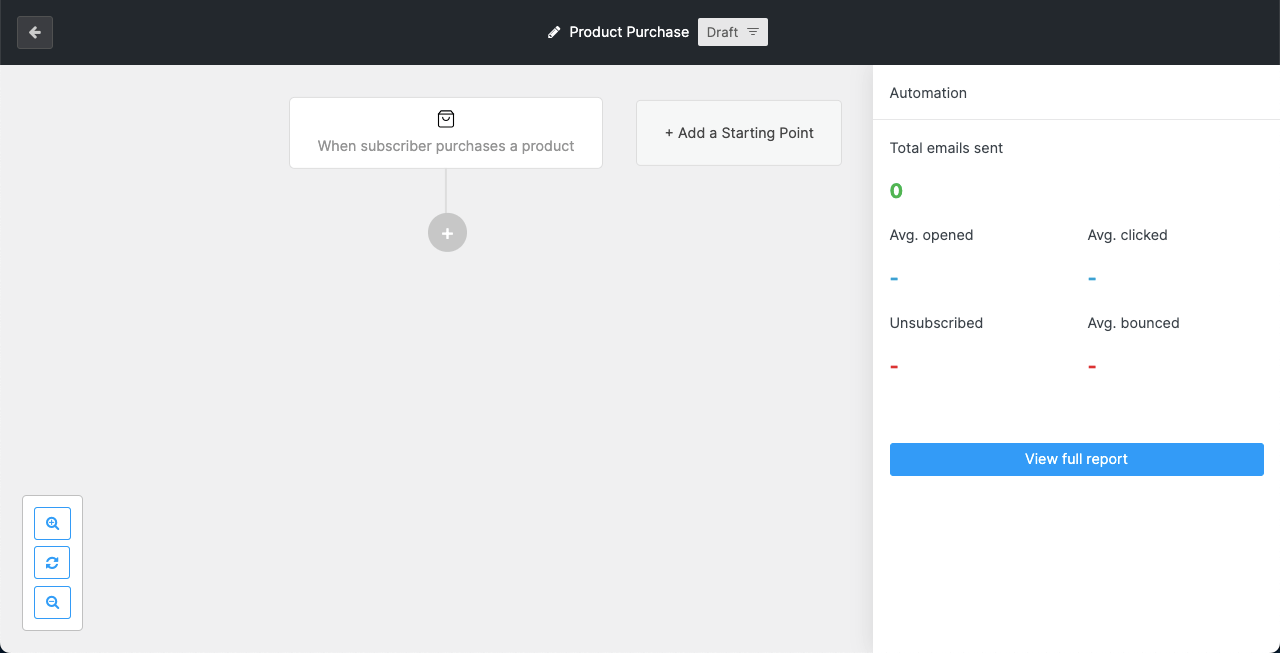
Pentru a adăuga un nou pas, faceți clic pe pictograma (+) plus de pe pânză.
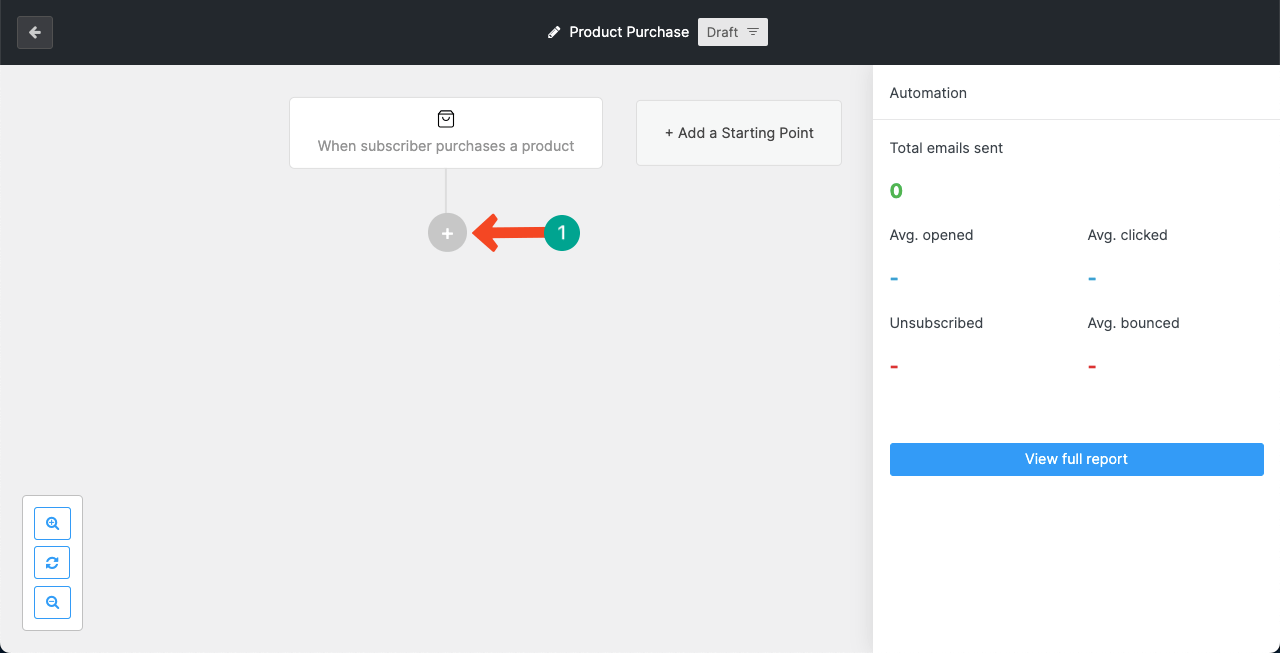
Selectați opțiunea de întârziere pentru a doua etapă a fluxului de lucru.
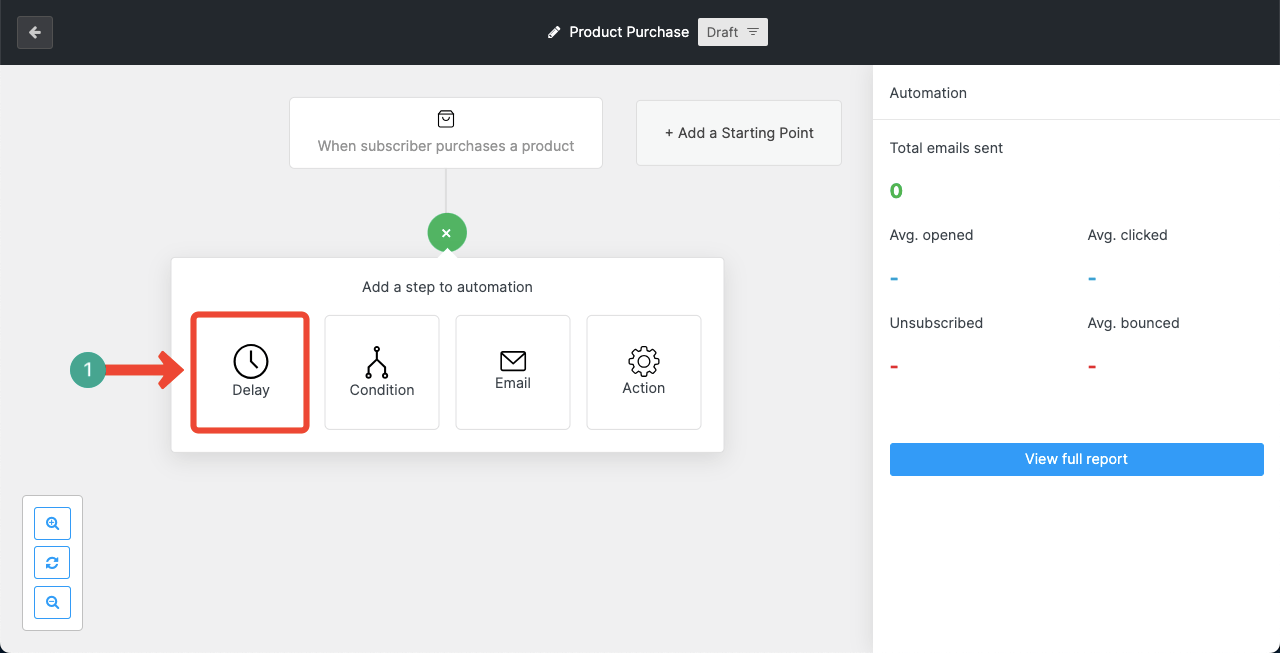
Setați minute sau ore după care e -mailul va fi trimis clientului.
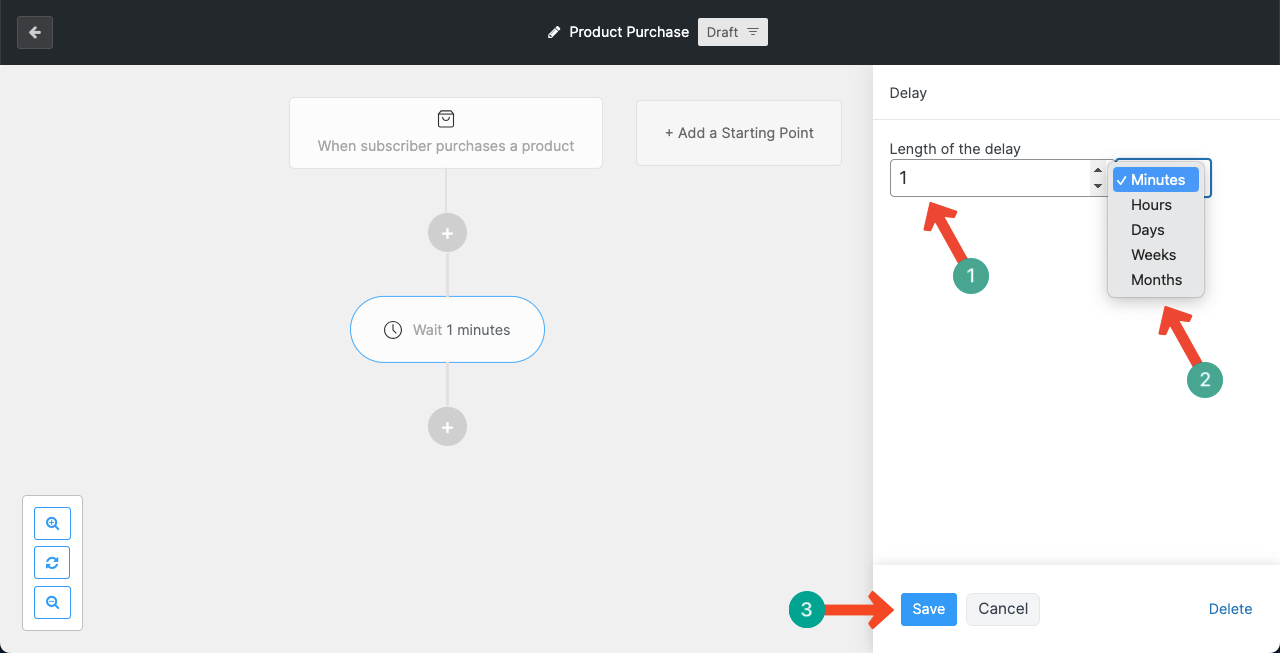
Odată ce timpul de întârziere este setat, selectați opțiunea de e -mail dacă nu doriți să adăugați nicio altă opțiune între ele.

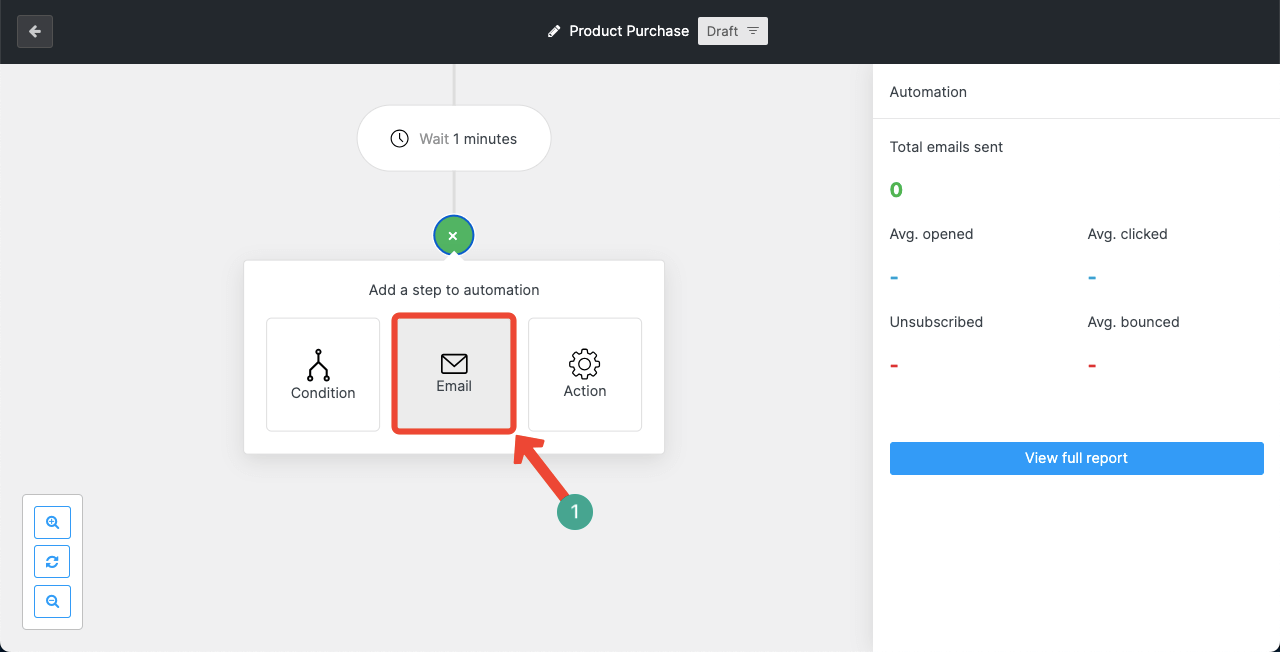
Puteți numi acest pas (opțional).
Dar părțile obligatorii sunt, trebuie să scrieți un subiect de e -mail și un mesaj (pe locașul).
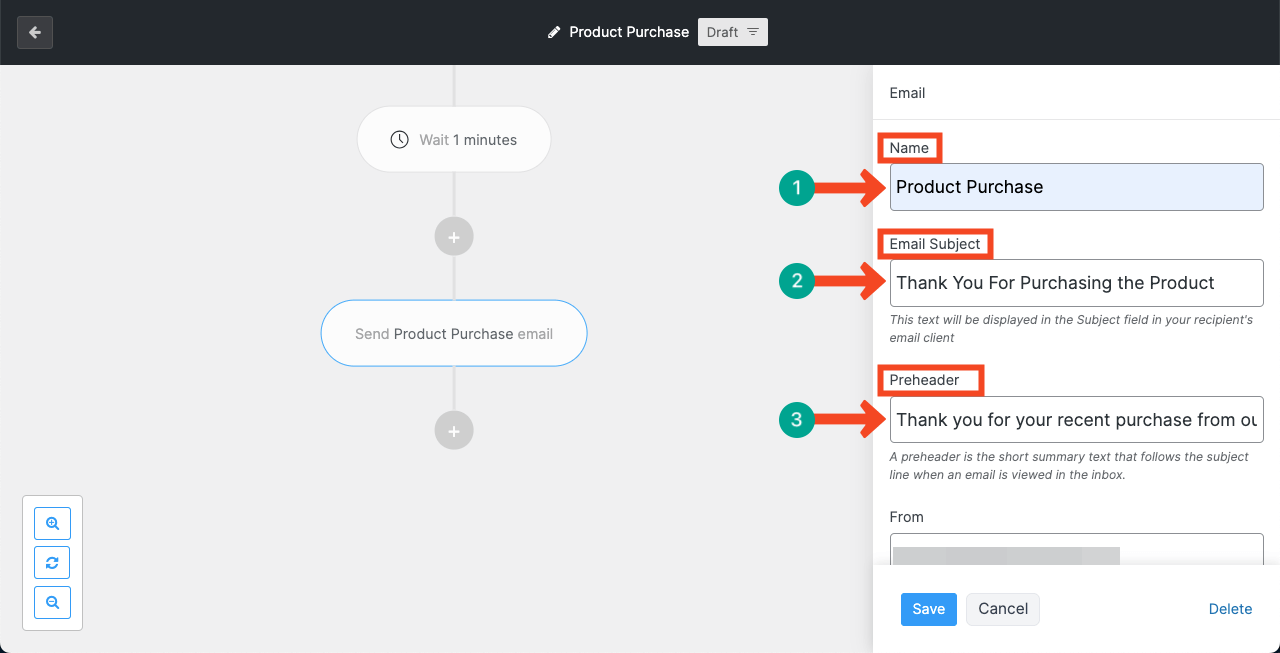
Puteți trimite chiar și un șablon excelent cu e-mailul. Pentru a face acest lucru, derulând bara laterală dreaptă, coborâți la secțiunea prezentată în imaginea de mai jos.
Faceți clic pe butonul Design dvs. e -mail . Puteți alege Editor simplificat sau editor Drag & Drop. (Editorul simplificat acționează precum editorul clasic, iar Drag-&-Drop oferă o interfață care este similară cu constructorii de pagini).
Pentru acest tutorial, selectăm editorul Drag & Drop .
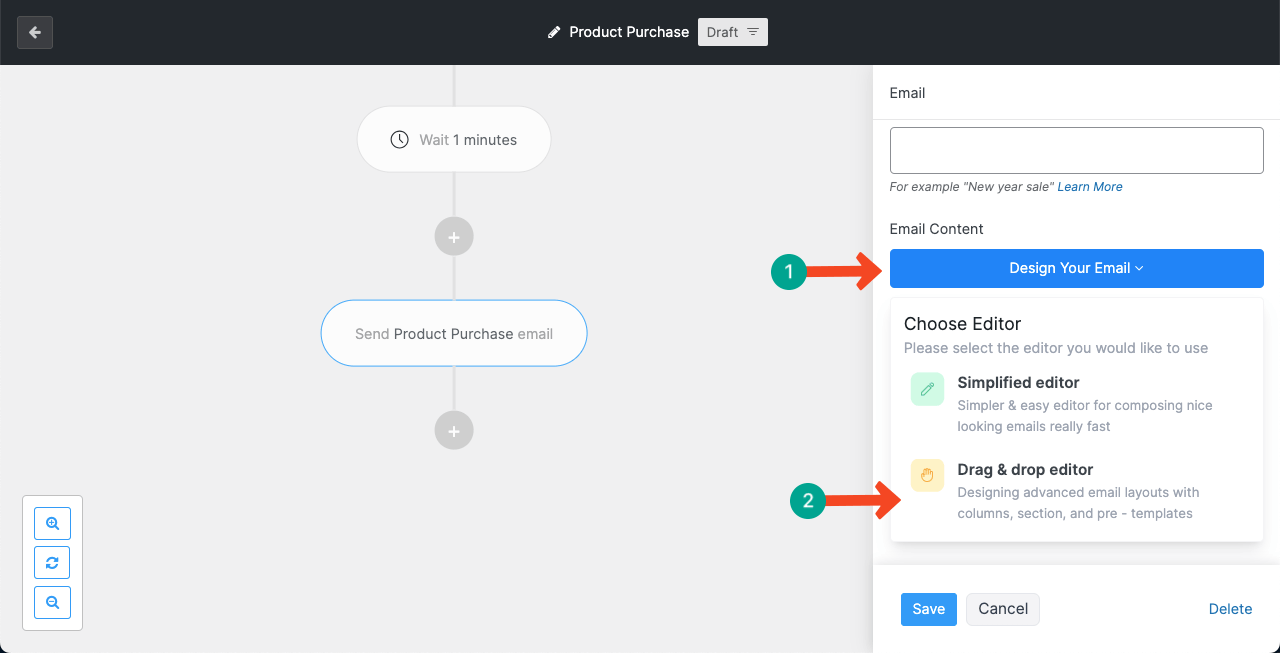
Vei veni la biblioteca de șabloane de Wemail. Alegeți un șablon care vă place. Puteți chiar să filtrați cel potrivit pentru a economisi timp scriind cuvinte cheie adecvate în caseta de căutare deasupra.
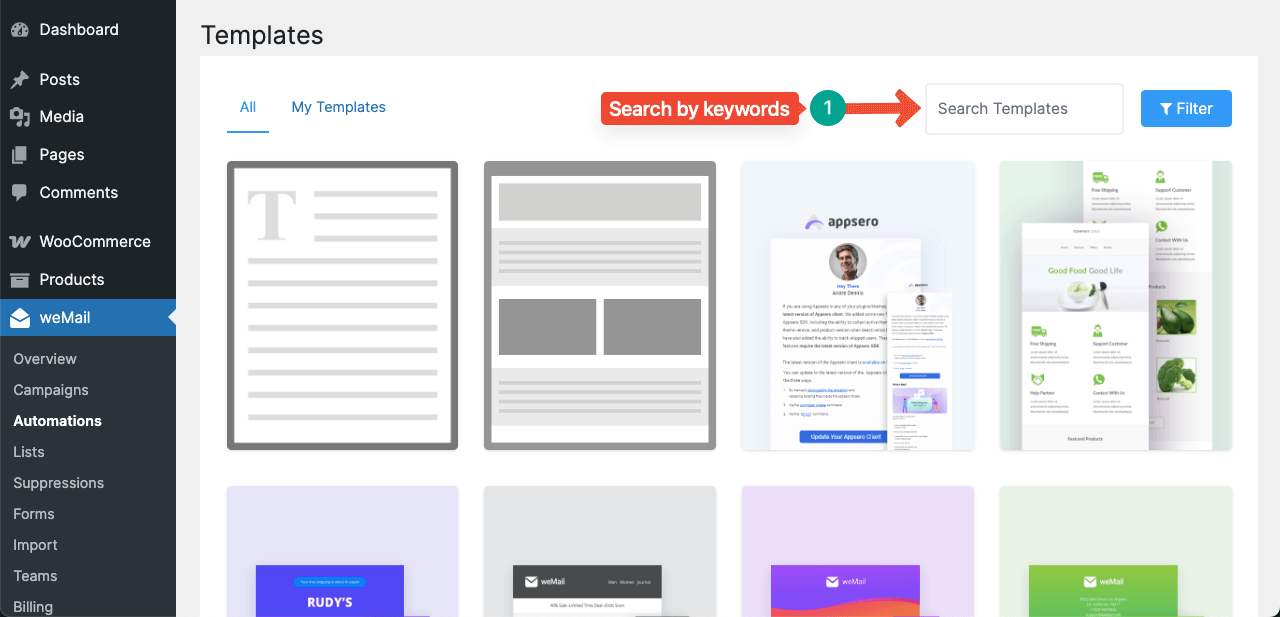
Puteți vedea că am filtrat biblioteca și am găsit un șablon care merge cu tutorialul de automatizare de astăzi. Faceți clic pentru a deschide șablonul.
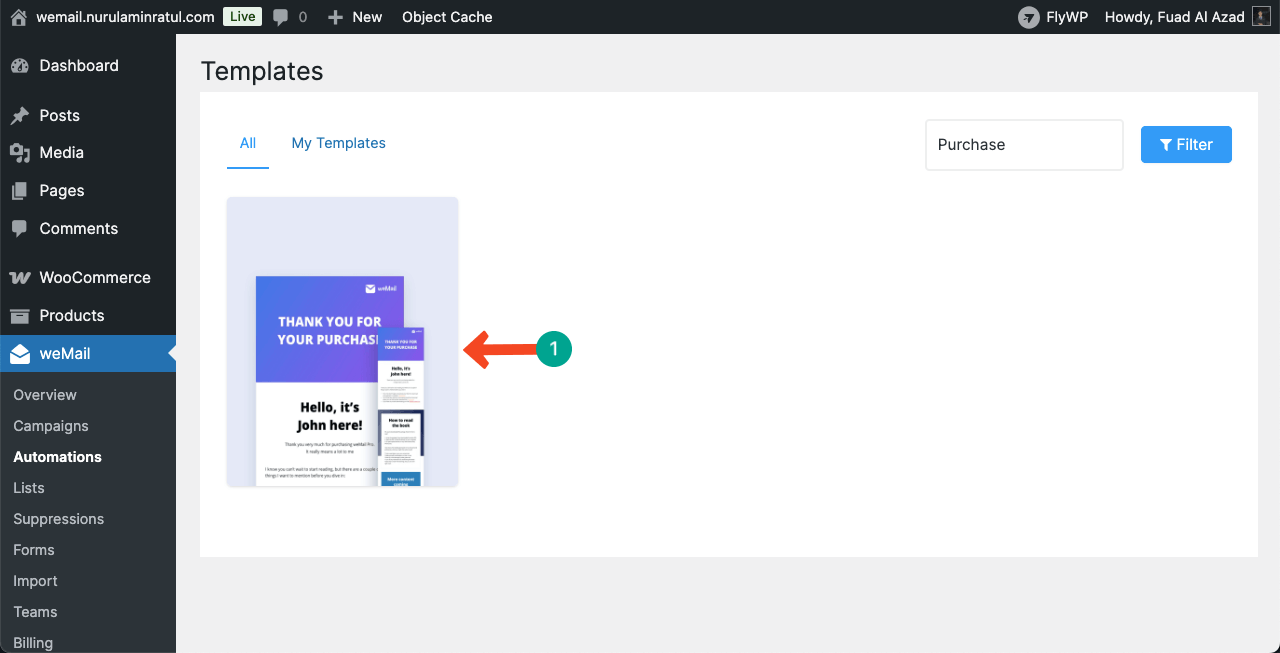
Odată ce șablonul este deschis, puteți personaliza mesajul său, adăugați elemente de mesaje, să -l optimizați pentru dispozitive mobile și să schimbați stilizarea designului.
Când totul se face, faceți clic pe butonul Continuare din colțul din dreapta sus. Acest șablon va fi setat pentru e -mail.
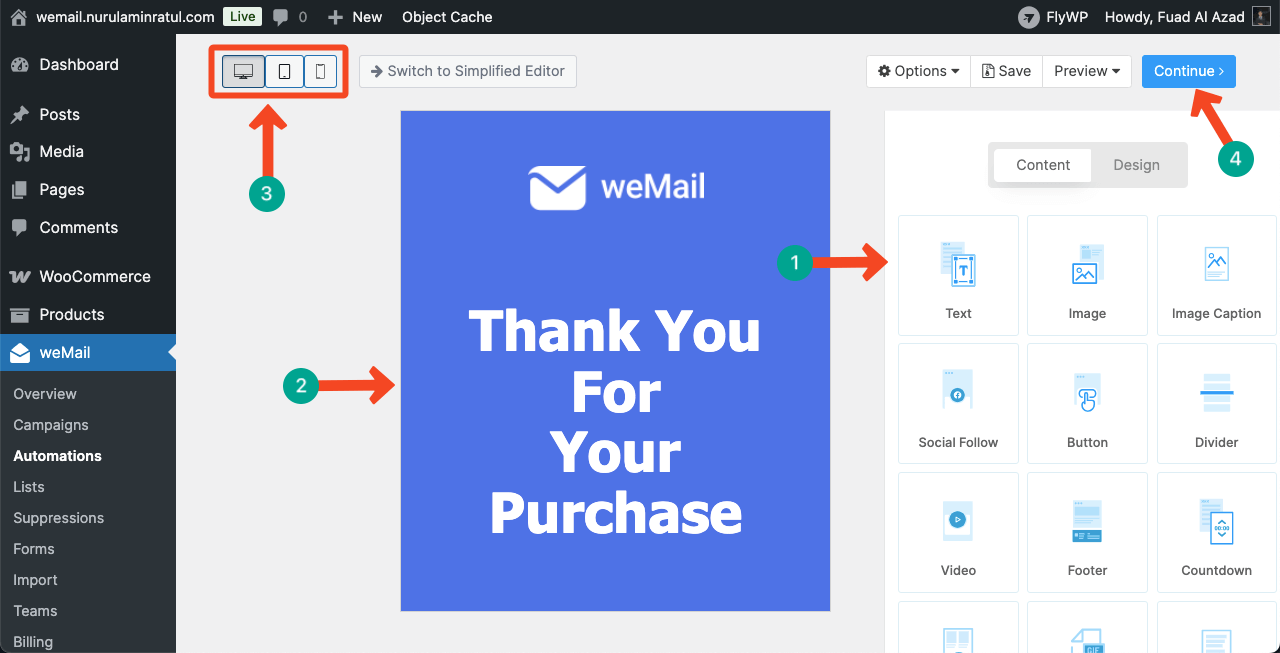
Când configurația șablonului va fi făcută, veți reveni din nou la pânza de hartă. Faceți clic pe butonul Actualizare .
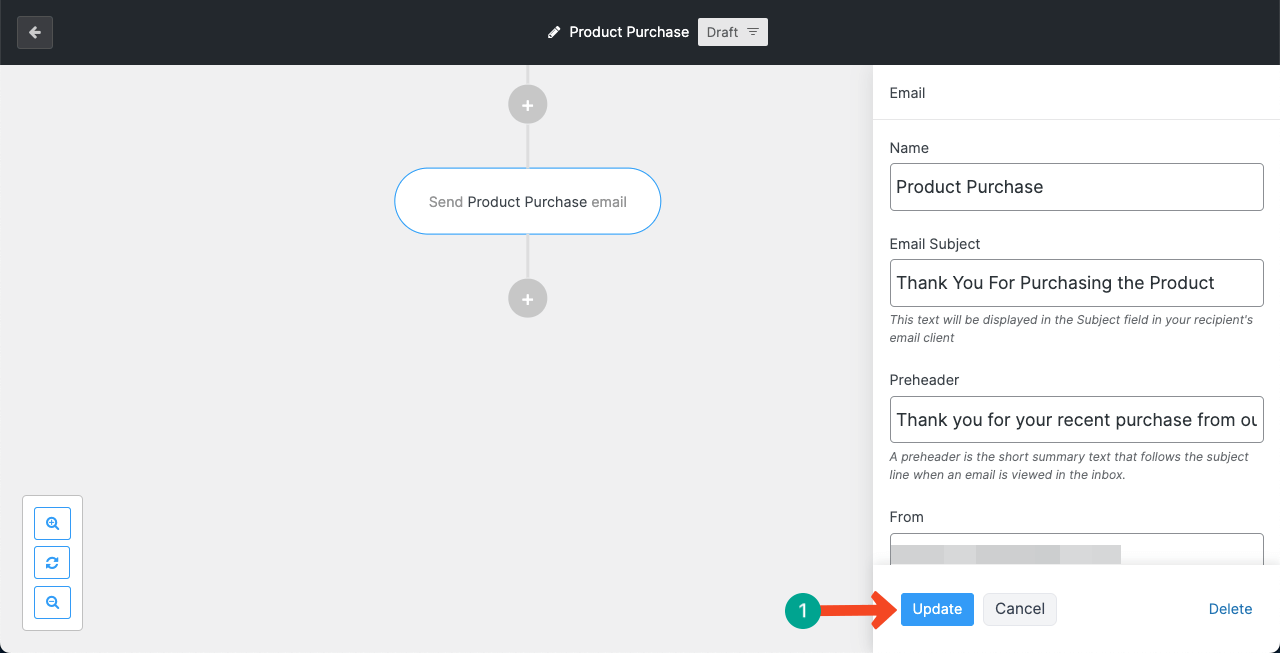
Așadar, automatizarea prin e -mail WooCommerce pentru trimiterea unui „e -mail de mulțumire” după ce o achiziție a produsului a fost terminată.
Pasul 04: Adăugați o automatizare nouă după aceea
Puteți adăuga din ce în ce mai mulți pași pentru a continua automatizarea e -mailurilor. De exemplu, după e -mailul de mulțumire, le puteți trimite automat e -mailuri solicitând un rating/revizuire pentru produs.
Pentru a face acest lucru, adăugați un nou pas care specifică o întârziere de 4 zile.
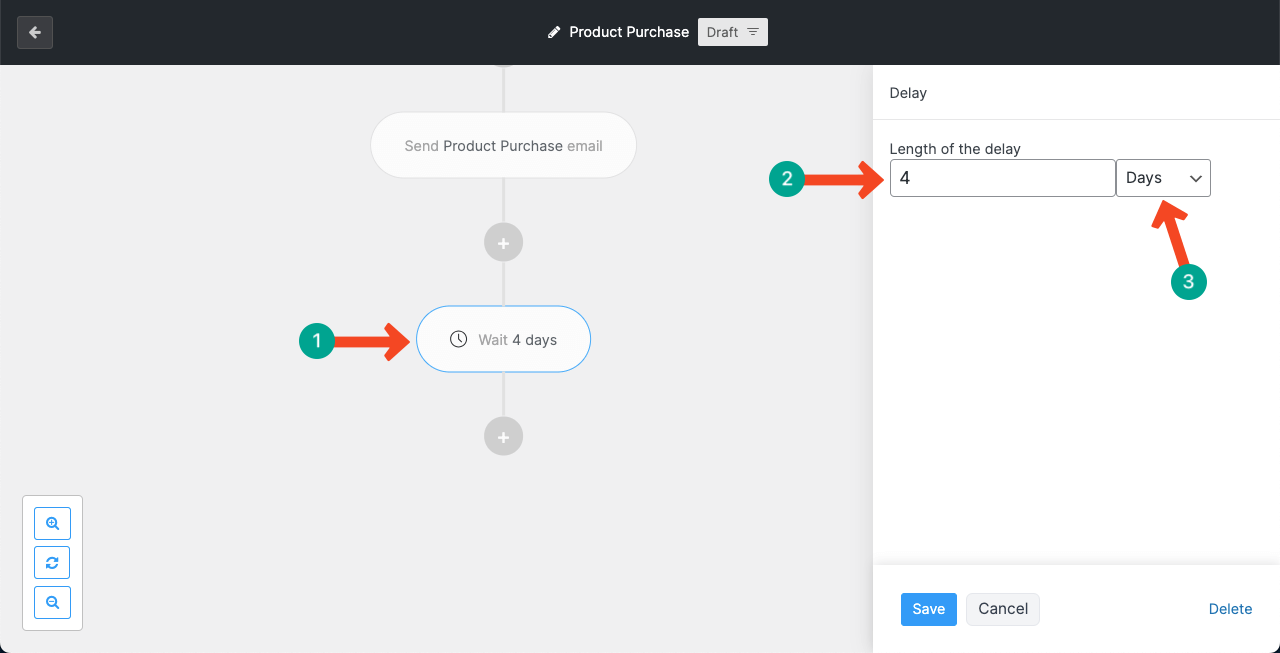
Adăugați din nou opțiunea de e -mail în timp ce vă arătăm mai sus.
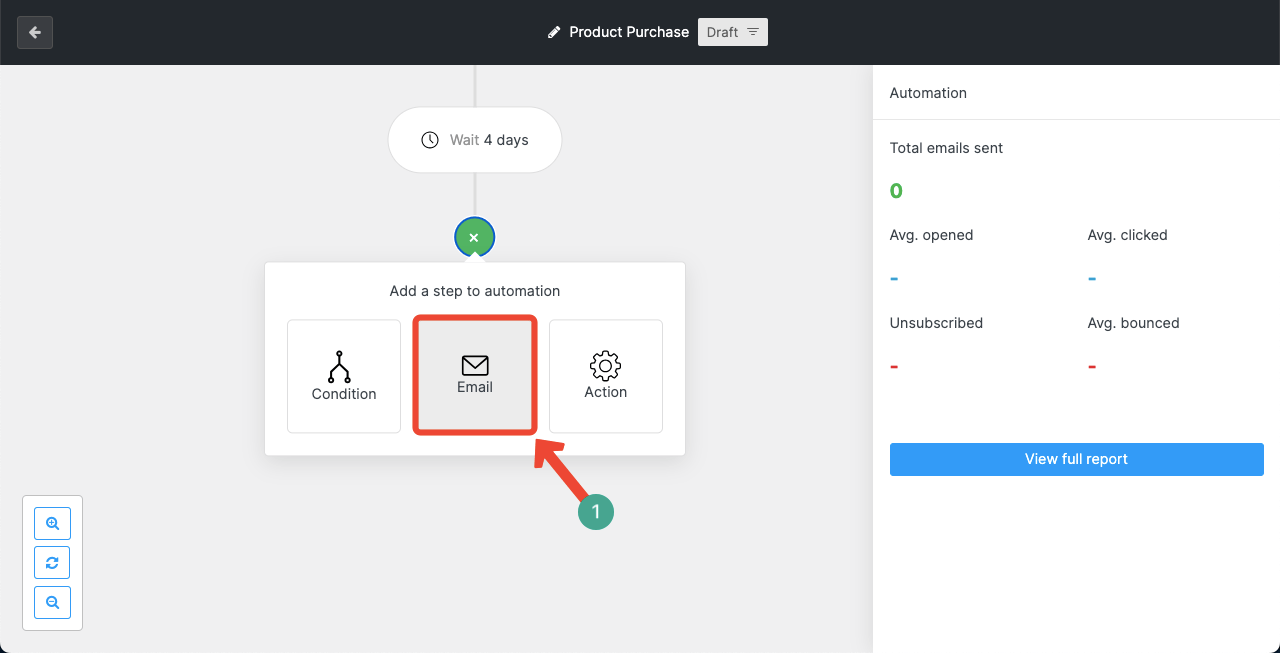
Scrieți un subiect de e -mail captivant și o descriere care poate face clienții să își împărtășească feedback -ul cu dvs. sau în opțiunea respectivă de evaluare/revizuire din pagina produsului dvs. WooCommerce.
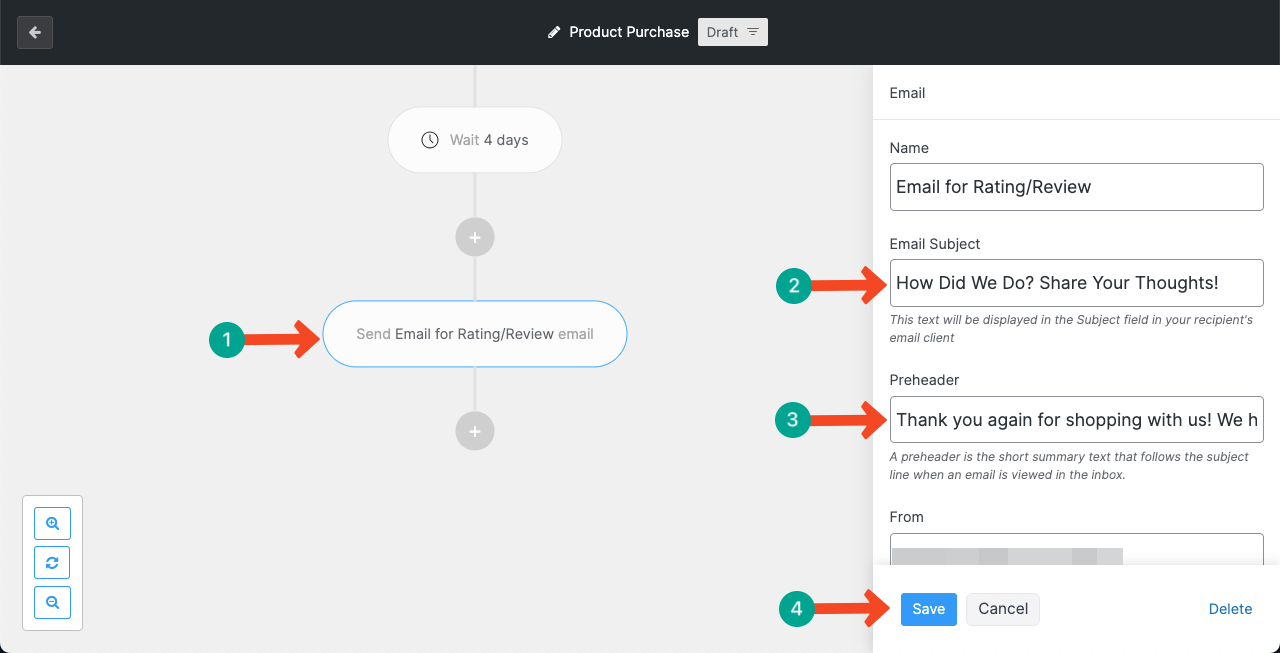
Puteți încheia aici sau puteți adăuga mai multe opțiuni de automatizare.
Pasul 05: Continuați să adăugați mai multe opțiuni de automatizare (opțional)
În același mod, puteți continua să adăugați mai multe opțiuni de automatizare. Puteți crea chiar și o hartă lungă de flux de lucru pentru automatizare pentru a trimite mai multe e -mailuri pe parcursul luni sau vizați o perioadă de campanie la intervale regulate, pe baza utilizării publicului.
De exemplu, după ce ați trimis un e -mail către un membru al audienței, puteți utiliza opțiunea de acțiune pentru a le adăuga automat pe o altă listă de e -mail și multe altele.
În plus, puteți configura o automatizare mai avansată pentru audiență folosind alegeri da/nu din opțiunea Condiție.
Notă: Atât condiția , cât și acțiunea acoperă numeroase opțiuni, nu numai ceea ce am menționat în textele de mai sus.
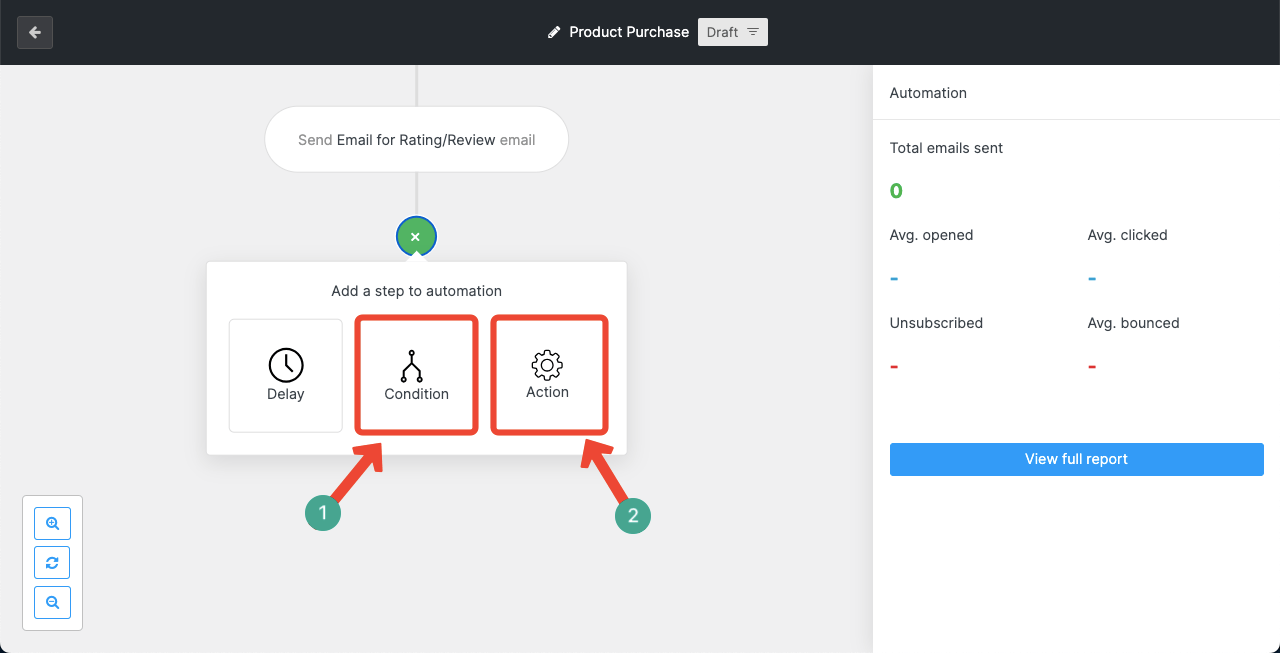
Deci, automatizarea dvs. este gata. De acum înainte, de fiecare dată când cineva cumpără ceva din magazinul dvs., e -mailurile configurate le vor fi trimise automat.
Cele mai bune practici pentru automatizarea e -mailului WooCommerce cu Wemail
Pentru a profita la maxim de automatizarea de marketing prin e -mail WooCommerce, există mai multe puncte cheie pe care trebuie să le luați în considerare cu atenție. Lipsește oricare dintre ei se poate întoarce. Deci, aruncați o privire la ele mai jos.
o. Folosiți linii de subiect clare și atrăgătoare
Subiectul dvs. este primul lucru pe care oamenii îl vor vedea. Faceți -l scurt, clar și interesant, astfel încât receptorii vor să deschidă e -mailul. Acest lucru poate ajuta la evitarea Clickbait și să rămână întotdeauna sincer. Aruncați o privire la cele mai bune sfaturi de subiecte de e -mail pentru a crește conversiile.
b. Segmentează -ți lista de e -mailuri
Cu WEMAIL, vă puteți grupa utilizatorii pe baza comportamentului lor, cum ar fi ceea ce au cumpărat, unde locuiesc sau cât de des cumpără. Cu aceasta, puteți trimite mai multe e -mailuri personale și relevante.
C. Configurați declanșatorii potriviți
Asigurați-vă că regulile dvs. de automatizare sunt bine planificate. De exemplu, trimiteți un e-mail de bun venit după înscriere, un memento de coș după 2-3 ore de inactivitate sau un e-mail de urmărire la câteva zile după cumpărare.
D. Păstrați designul de e-mail simplu și mobil-mobile
Folosiți un design curat care arată bine atât pe desktop, cât și pe mobil. Evitați prea multe imagini sau butoane. Cu constructorul de drag-and-drop al lui Wemail, îl puteți face cu ușurință. Iată o discuție despre cele mai bune practici de design de e -mail.
5. Adăugați un apel clar la acțiune (CTA)
Fiecare e -mail ar trebui să ghideze cititorul să facă un lucru principal, cum ar fi „Magazin acum”, „Lasă o recenzie” sau „Folosește -ți reducerea”. Faceți butonul CTA mare, clar și ușor de găsit.
6. Testează -ți și îmbunătățește -ți e -mailurile
Utilizați instrumentele de raportare Wemail pentru a urmări tarifele deschise, clicurile și conversiile. Efectuați teste A/B pe linii de subiect sau conținut pentru a vedea ce funcționează cel mai bine și faceți modificări pe baza rezultatelor.
Ce mai poți face cu Wemail

Utilizabilitatea Wemail nu se limitează doar la automatizarea prin e -mail. După cum s -a spus deja, este un plugin complet de marketing prin e -mail pentru WordPress. Veți găsi o mulțime de caracteristici utile în acest plugin de care trebuie să vă îndrăgostiți după ce ați folosit -o o dată. Aruncați o privire la lucrurile pe care le puteți face mai mult cu, altele, decât doar automatizarea.
1. Creați și trimiteți buletine informative
Cu WEMAIL, puteți proiecta și trimite cu ușurință buletine de e -mail frumoase către clienții dvs. Aceste buletine informative sunt excelente pentru a împărtăși actualizări, produse noi, oferte de vânzări sau postări pe blog. Puteți utiliza editorul de drag-and-drop WeMail pentru a crea e-mailuri fără a scrie niciun cod.
2. Crește -ți lista de e -mailuri
WEMAIL vă ajută să colectați mai multe adrese de e-mail folosind formulare de înscriere și pop-up-uri. Puteți plasa aceste formulare pe site -ul dvs. web pentru a transforma vizitatorii în abonați. Puteți conecta, de asemenea, Wemail cu multe pluginuri populare de formular și pop-up. Aflați cum să creșteți liste de e -mail.
3. Executați campanii de e -mail
Puteți trimite campanii unice sau programate pentru a promova evenimente speciale, vânzări flash sau oferte de vacanță. Acest lucru este perfect pentru promoții sezoniere sau anunțuri importante. De asemenea, puteți alege segmente specifice ale publicului dvs. pentru a trimite mai multe e -mailuri vizate.
4. Urmăriți performanța cu rapoarte
WEMAIL vă oferă rapoarte utile, astfel încât să puteți vedea cum fac e -mailurile dvs. Puteți urmări tarifele deschise, ratele de clic, ratele de respingere și multe altele. Aceste idei vă ajută să înțelegeți ce funcționează și ce trebuie să se schimbe.
5. Gestionați cu ușurință abonații
Cu WEMAIL, puteți gestiona toți abonații dvs. de e -mail într -un singur loc. Puteți importa și exporta contacte, crea etichete sau segmente și chiar puteți elimina utilizatorii inactivi pentru a vă menține lista curată și activă. Explorați câteva sfaturi eficiente despre cum să gestionați abonamentele prin e -mail.
Gânduri finale!
În cele din urmă, automatizarea de marketing prin e -mail WooCommerce este o modalitate inteligentă de a economisi timp și de a vă dezvolta magazinul online. Nu trebuie să trimiteți e -mailuri manual de fiecare dată. Utilizarea unui instrument precum Wemail face acest proces și mai ușor. Puteți crea e-mailuri de bun venit, memento-uri de coș, mesaje de mulțumire și multe altele dintr-un singur loc.
De asemenea, Wemail vă ajută să vă segmentați publicul, să proiectați e-mailuri cu un constructor de drag-and-drop și urmăriți cum funcționează fiecare campanie. Așadar, dacă vă confruntați cu marketingul prin e -mail și configurați o automatizare precisă pentru întreprinderile dvs. online, vă recomandăm să încercați imediat pluginul Wemail.
Sper că nu veți fi dezamăgiți. Dacă doriți să știți ceva despre intestin și marketing prin e -mail, anunțați -ne prin caseta de comentarii. Suntem gata să vă ajutăm oricând.
